电脑和别人视频听不到我说话怎么样解决
发布时间:2017-03-30 11:39
相关话题
我们用视频语音聊天的时候,有很多人不会设置声音,经常出现对方看到自己,听不到自己的说话的问题。下面是小编为大家整理的关于电脑和别人视频听不到我说话的解决方法,希望对您有所帮助!
电脑和别人视频听不到我说话的解决方法
要把视频设备和电脑正解连接,麦克风要接到绿色插孔上。视频一般都接在USB接口上。

打开QQ面板,打开系统设置。在【系统设置】面板找到【视频设置】和【语音设置】。
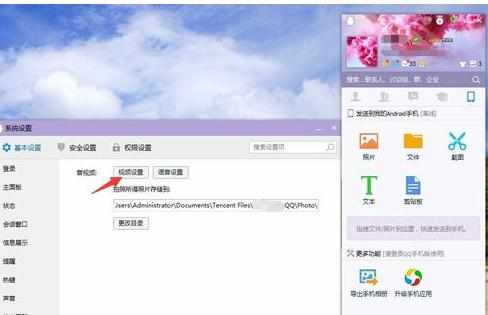
打开【语音视频】对话框,选择我的本地图像,选择本机上的视频设备,设置好视频,在浏览框中看看能不能看到自己的图像。
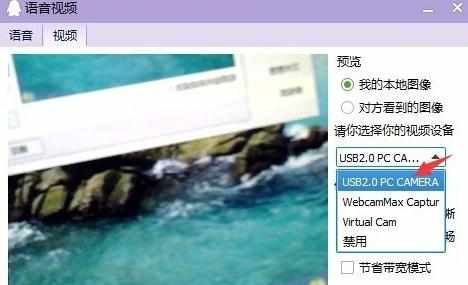
打开【语音】面板,在【声音输入】中选择本机的【麦克风】。再把下面的【自动调节麦克风音量】打上勾,而【自动放大麦克风音量】可以先不打勾,先对着麦克风说话,进行试听测试一下。
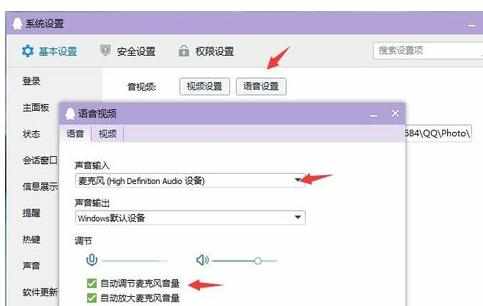
还可以从聊天对话框设置。
打开聊天对话框,在上方就一个摄像头的图标,点击右边的小三角形,会弹出一个菜单,【视频设置】。
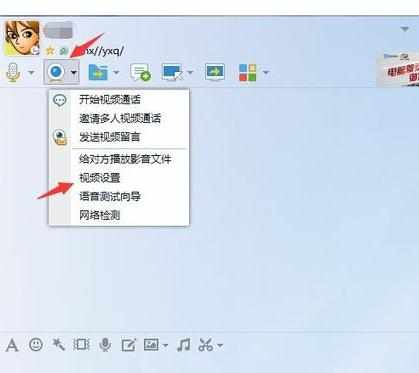
也可以打开【语音视频】对话框。进入设置,和前面的设置一样。
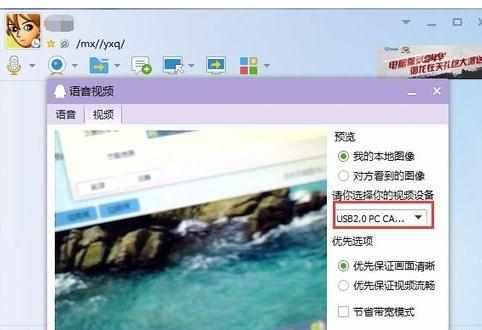
麦克风的设置,也是在聊天对话框上左上角有一个麦克风图标,点击也可以进入语音设置。
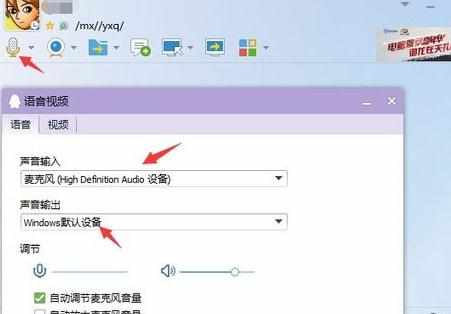
最后要记得到【控制面板】--【声音】对话框,打开【麦克风属性】,【级别】里面有一项【麦克风加强】。可以把这里设置到20---30DB就可以了,不能太大,大了对方会听到电流声。
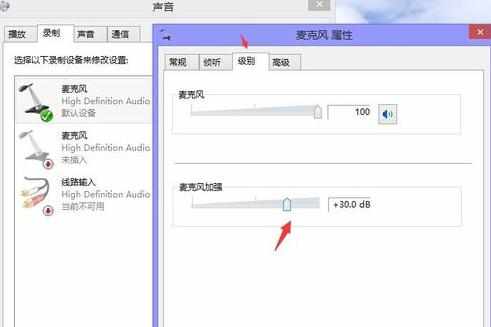

电脑和别人视频听不到我说话怎么样解决的评论条评论